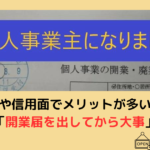【2023年11月23日更新】
Webライターに関する話題の中で、「Webライターはタッチタイピング(ブラインドタッチ)は速くないとだめなのか?」という疑問をよく耳にします。私の結論としては、「必須ではないけど、速いほうがストレスも少なくなり作業効率と執筆意欲が湧く」です。速いほうがお得ということですね。
本記事では私が1年半ほどかけて、指1本タイパーからある程度のタッチタイピングを身につけられた経緯をご紹介します。また、Webライターにタッチタイピング速度は必要なのかも考察しました。さらに、音声入力とタッチタイピングも比較しています。
ノウハウと言うより、「初心者のタイピング成長体験談」みたいな内容です。パソコン音痴からタッチタイピングを身につけるには、やはりそれなりの努力が必要になるという点を知っておきましょう。
Contents
【2023年版】現在のタイピングスピードは375・Comet
本記事を初めて執筆した2019年8月6日時点での、Webライターあひるのイータイピングのハイスコア「302・Fast」です。2023年現在では、e-typing(以下、イータイピング)の「375・Comet」が最高到達点です。
当時は本記事を執筆したタイミングで、初の「Fast」のレベルに到達しました。執筆時の1年半前くらいの2018年頃のスコアは「35・E」だったので、一般の方にもタッチタイピングができると胸を張れる腕前にはなったのではないでしょうか。
タッチタイピングの練習の際は、有名タイピングゲーム「寿司打」でも練習しています。私はどちらかというと、こっちの方を愛用しています。
2019年8月6日時点での寿司打トップスコアは、「上級・13,800円」。2023年10月時点だと、17,000点には到達できるようになっています。タッチタイピングの練習をし始めた頃は、初級の1,000~2,000点をウロウロしていました。2023年現在では、上級の13,000点は、コンスタントにクリアできます。爆速というわけではありませんが、タイピングに関して困ることはありません。
2023年現在では、タイピングの練習時間を取ることはほぼなくなりました。しかし仕事でガンガンタイピングするので、以前よりも上達している感覚があります。
Webライターとしてタッチタイピングが速くなったメリット

Webライターとして働く中で、タッチタイピングが速くなって感じたメリットは「執筆時のストレス軽減」です。具体的には次のとおりです。
- 執筆時間が多少短くなる
- 打ち間違いによる修正時間が短くなる
- キーボードの位置を覚えるので、ショートカットキーやアルファベット・数字などのキーも感覚で使いやすくなる
- キーボードを見ずに画面を見ながら打てるので、誤字脱字や文章構成などの間違いに気づきやすい
- (自分のカタカタ音でテンションが上がる)
私はキーボードの打ち間違いが何度も繰り返されると、知らずのうちにイライラが溜まってパソコンに向かうのが嫌になるときがありました。しかし、タッチタイピングによってタイピング関係のストレスがほぼなくなり、仕事での執筆に加えてプライベートでパソコンに触るのも苦ではなくなっています。むしろ「他のパソコン操作を覚えよう!」という気になりました。
ただし、タッチタイピングが爆速になったからといってWebライターの時給が大きく上がるわけではありません。執筆記事の難易度が上がると、構成案の作成や一次情報取得、ファクトチェック、文章構成、執筆分野の勉強などに費やす時間が増え、執筆以外にかかる時間のほうが長くなるからです。
とはいえ、速いほうが仕事時間の短縮や作業負担減につながるので、Webライターはタッチタイピングの練習をすることをおすすめします。
▼こちらの記事もおすすめ
「【ぼっちが解説】Webライターの独学におすすめ方法6選|メリットや注意点を解説」
【独自目線】タッチタイピング上達のための4つのコツと持つべき意識

個人的な感想ではありますが、タイピング上達のために大切なコツは以下の4つだと考えています。
- 毎日続けて指の神経と筋肉を鍛えること
- 必ず「タッチタイピングを練習する」という意識を持つこと
- ホームポジションなど指の置き方の基本を押さえること
- 気分転換をすること
順番に見ていきましょう。
コツ1.毎日続けて指の神経と筋肉を鍛えること
タイピングの練習を「指の筋トレ」と捉え、毎日練習していたのを覚えています。
タイピング練習をしていた当初は、「指が自由に動かない」「人差し指を動かしてるつもりが薬指だった」「y押したつもりが指が出てなくてhになる」みたいことが多々ありました。
しかし練習を重ねるにつれてタイピングの上達を実感する度、指の動きに対する違和感やイメージとの乖離が徐々に減少していった覚えがあります。例えば指を動かしても疲れない、指が自分の思った通りの場所へ動く、指の開きがスムーズになるなど。
これはタイピング練習を継続したことで指の筋肉と神経が鍛えられ、自分のイメージ通りに手指を操れるようになったのではないかと推測します。ある意味スポーツ選手による反復練習の目的と同じで、いくら頭で分かっていても、動かすための体と反復運動が足りなければタイピングはうまくいかない。1日にまとめて練習するより毎日続けたほうが、手指を鍛えることにつながるのではないかと。
そのため、個人的に「タイピングを毎日続けることが上達の秘訣」と感じる1番の理由は、指の運動神経と筋肉のトレーニングなっているからだと(勝手に)思っています。「指が全然動かなくて嫌になる」と思ってしまう方は、正確に打てない時期でも「これは正確に打つためじゃない。指の筋トレをしているんだ…!」と開き直り、キーボードにガンガン触れることをおすすめします。
コツ2.必ず「タッチタイピングを練習する」という意識を持つこと
タッチタイピングの練習時は、必ず指先1つ1つに集中し、意識的に取り組まないと上達が遅くなると感じました。
「パソコンを触っていれば、タッチタイピングは勝手に身につく」と聞いたことがあります。しかし、私はライターを始める前から仕事やプライベートでパソコンを多少触っていたのにもかかわらず、長年イータイピング「35・E」男でしたので。
タッチタイピングの練習時間が少ししか取れないときも、Webライターの仕事中にストレスが溜まろうと、「手元を見ずにタイピング」をひたすら意識したのを覚えています。自分の場合は、練習への意識が上達につながったのだと感じています。
コツ3.ホームポジションなど指の置き方の基本を押さえること
正確なタッチタイピングを身につけるには、やはり基本が欠かせません。キーボードのホームポジションに指をセットし、そこからどう動かせが何の文字が打てるのかを反復と感覚で覚えましょう。キーボードなどのコンピュータ周辺機器メーカーとして有名な、エレコム株式会社の画像を引用します。

(出典:エレコム株式会社|【えれさぽパソコン講座】キーボードに手を置く~ホームポジション)
左手の人差し指は「F」を、右手の人差し指は「J」に置きます。この2つには突起があるのですぐにわかるはず。この位置から指を動かすことで、自分の思った通りの文字を打ち込みます。
最初は小指や薬指が動かなかったり、PやBが打てなかったりしてイライラするでしょう。しかしタッチタイピングを意識して練習を重ねていけば、「“た”を打つには左手人差し指を右斜上に動かしてTを押し、そのまま左手小指でAを押す」「Pを打つには大体これくらい右手小指を上に動かせばよい」と、段々頭と身体でわかるようになります。
最初の1か月くらい指がうまく動かなくても、先程も言ったように継続してキーボードを叩いていれば、指の筋肉や神経が鍛えられて自在に操れるようになるはずです。
コツ4.気分転換をすること
タッチタイピングの練習だと、イータイピングや寿司打などのタイピングソフトを使う人が多いと思います。楽しみながら練習できるのがメリットですが、打ち間違えると視覚や音で「お前間違ったぞ」というのが伝わってくるし、得点が伸び悩むのを意識しざるを得ないなど、イライラ要素が貯まっていくことも珍しくありません。
もし同じ練習が嫌になったら、ガラッと練習方法を変えることをおすすめします。頭に浮かんだ言葉をひたすらWordに打ち込む、新聞やWeb記事をひたすら書き写す、などが考えられます。間違えたときの音や得点が映らないので、視覚や聴覚へのストレスが減っておすすめです。私の場合は、ひらがなを50音順でずっと打ち続けたこともありました。
頭や指の体力が限界で練習自体が嫌になったときは、思い切ってキーボードに触らない日を作ることも大事です。タイピングに限らず、日をあらためて頭と指がリフレッシュすれば、なぜ悩んでいたのがわからないくらいスッと打てるようになるケースが多々あるからです。
私の場合は、「指の筋肉のオーバーワークだ…休ませて筋肉を育てよう」とか考えていた記憶があります。
Webライターのタイピング練習や上達経緯をダイジェストで語る

ここからはイータイピングのスコアが35⇒302に上がるにつれて、どのような心境の変化があったのかをご紹介します。紹介するスコア階級は、以下の4つです。
- スコア35(E)~107以上(C-)以上に到達したとき
- スコア107(C-)~208以下(B+)の停滞期その1
- スコア209以上(A-)~242以下(A)の停滞期その2
- 初めてSを記録した時~その後
上記4セクションが、イータイピングのスコアが停滞する壁となった時期でした(というか何度も諦めました)。当然ながら、「いきなりスコアが爆あがりした!」なんてことはなく、少しずつ上昇したイメージです。では、順番にご紹介します。
スコア35(E)~107以上(C-)以上に到達した時(開始~半年)
完全な指1本タイパーだった私は、とりあえず速度はガン無視してタッチタイピング習得すること目指しました。どれだけ遅くても、とにかく手元を見ないようにタイプ、タイプ、タイプの毎日。
しかしこれが本当にストレスが溜まる。キーボードを見ながら打てば、曲がりなりにも速くなるのわかってる分ね。しかし、まだ「俺はタッチタイピングができないから遅いだけで、身につけたらなんとかなる!」という変な希望があったので、なんとかモチベーションを保っていました。
練習時間は1日5分~1時間くらいの幅で、その日の気分次第。めんどくさい日は、Webライターの仕事をしつつ練習は2~3日休むというサイクルです。練習を開始して半年が経過し、イータイピングでCを初めて取れるようになってからは、手元を見なくてもある程度タッチタイピングができるようになりました。
練習のほとんどは寿司打の初級コースで行い、イータイピングは現状の実力を測るときだけ使う感じです。
スコア107(C-)~208以下(B+)の停滞期その1(半年~1年)
地獄その1。練習ソフトは寿司打の中級コースがメインです。少しタッチタイピングができるようになったからって、速度が爆速で上がるわけではありません。中級がクリアできない日々が続きます。
とくに苦労した点は以下のとおり。
- bとpとwと-が打てない、打とうとすると指が攣りそうになる
- hとgを間違える
- nとmを間違える
- tとyを間違える
- uとiとoがこんがらがる
- zが地味にうざい
- 人差し指と薬指のどっちを動かしているのかわからなくなる
- スピートを落として正確性を重視しても、ミスるときはミスる
- やる気がなくなる(´Д`)ハァ…
以上をループ。
この当時はイータイピングのAクラスを目指していましたが、到達できる気配すらありませんでした。停滞期の中で1番長かった記憶があります。「あぁ、私にタイピングの才能なんてないんや…」とほぼやさぐれ状態です。
ただ、それでもタイピング練習とWebライターのお仕事、趣味の小説を書いているうちに、ほんの少しずつ平均速度が上がってきました。本当に少しずつです。寿司打の中級も、この頃にようやくクリアしました(上級はまだ歯が立たない)。
そして2019年1月頃には、イータイピングの平均でBの前後をウロウロ、たまにA-~Aが出るようになりました。結局C-~B+スコア帯は、2018年6月~年明けの約半年間続いています。
スコア209以上(A-)~242以下(A)の停滞期その2(1年~1年3ヶ月)
地獄その2。練習比率は寿司打中級とイータイピング5:5くらいです。イータイピングでスコアA前後は出るようになったものの、同じレベルを安定して出せるわけではありません。このあたりで自分のタイピング能力に限界を感じていました。これ以上伸びる気がしなかったです。
結局、「別にもうWebライターとして十分な速度じゃね?」と思い立ち、タイピングゲームから一旦離れます。正直このくらいのタイピング力だと、個人的にWebライターの仕事で困ることもなかったので…。
そのまま練習を放置して4月を迎えたとき、たまに「タイピングの調子良いな…」と感じることがありました。試しにイータイピングに挑戦したら、A-を超える率が6~7割ほどに上がってました。仕事中も意識的にタッチタイピングを続けていたのですが、その意識おかげでライティングしながらタイピングも上達したようです。上達にはタッチタイピングの意識が大事だなーと感じました。
イータイピングA前後まで出るようになれば、それ以降のスピードアップは慣れの問題になるのかもしれません。
初めてSを記録したとき~その後(約1年半)
イータイピングでSを出せるようになったのは、2019年の6月に入ってからです。この辺りからは指の動きに意識が向かないようになり、無意識かつ正確に打てるようになりました。指の神経や筋肉も、良い感じに成長したのだと思っています。
そして7月に初good!、8月に初fast&300点超えです。寿司打の上級も、なんとかクリアできるようになりました。
こんな感じで約1年半(ライターを始める半年前+ライター1年)かけて、ようやく安定したタッチタイピングが身についたということでしょうか。
タッチタイピングの代わりに音声入力ってどう?
「タッチタイピングができないから、代わりに音声入力を使ってみたい」という方もいるのではないでしょうか。
音声入力にはタッチタイピングにはないさまざまなメリットがあります。では実際のところ、 Webライターと音声入力の相性はどうなのでしょうか。ここからは、私が実際にGoogleドキュメントの音声入力機能を使ってみた感想をまとめました。

Googleの音声入力の使い方
Google ドキュメントの音声入力機能で実際に ライティングを行ってみました。 Googleドキュメントの音声入力機能の使い方は次の通りです。
- Google ドキュメントを開く
- ツールのタブをクリック
- 音声入力をクリック
- 左上にマイクのアイコンが表示されるのでクリック
- クリックすると色が変化するので音声入力を開始する
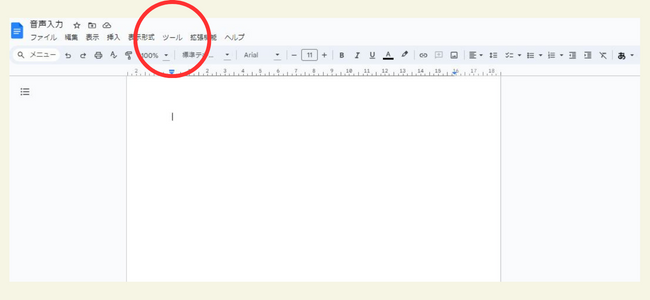
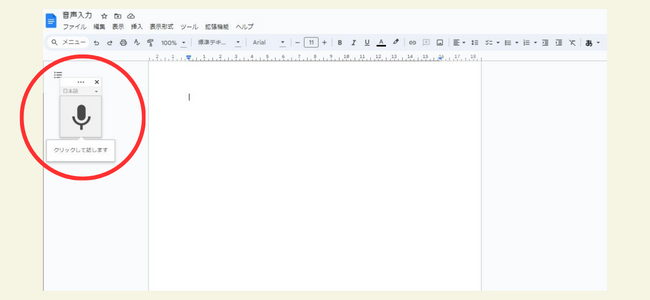
ツールを開いて喋るだけで使えるので、私でも簡単でした。Googleアカウントを持っていれば、他のソフトをダウンロードする必要もありません。私はパソコンでしたが、スマートフォンやタブレットでも音声入力は機能します。
使ってみて感じた音声入力のメリット
実際に音声入力を使ってみて感じたメリットは次の通りです。
- 想像以上に音声を拾ってくれるので、小さめの声でも使える
- 普通に話す速度でも問題なく対応できる
- 手指を動かすのと違う体力を使うので、労力の使い分けができる(手が疲れたら音声入力に切り替える)
- 人によってはタイピングより速くライティングができる
- 話し言葉の入力になるので、整えれば相手に伝わりやすい文章になる
以前使ったときはそこまで利便性を感じませんでしたが、2023年11月時点での精度は前よりかなり上がっていると思います。 使いこなせば、執筆速度を上げるのに十分貢献をしてくれるのではないかと。 専門用語が登場しない個人のブログ記事であれば、ほとんど音声入力でも対応できるのではないかと思います(100%は流石に厳しいかも)。

タッチタイピングと比べたときの音声入力のデメリット
以前と比べてかなり便利になったなぁと感じる音声入力ですが、 やはり今でもタッチタイピングと比べてデメリットもあります。個人的に感じたタッチタイピングと比べたときのデメリットは次の通りです。
- 細かい誤字脱字や変換間違いが発生する
- 専門用語の変換は難しいので、金融やIT系など専門性高い分野の執筆で使うのは難しい
- 周囲に人がいるときに使うのが難しい
- 意識しないと主観表現や話し言葉になり、納品記事のトンマナとずれる可能性がある
大雑把なライティングには使えますが、専門性の高い記事や固めの表現が多い記事の執筆で使うのは少し技術が必要です。 納品する記事に音声入力を使いたい時は、いつも以上に校正作業に気を使いましょう。
すでにタッチタイピングが速い方は、結構使いこなさないと音声入力で執筆速度を上げるのは難しいと思います。タイピングの場合は、辞書登録や入力履歴なども活用できるので…。
音声入力とタイピングを使い分けるのが良い感じ
タッチタイピングと音声入力のどちらがいいかと言えば、使い分けるのが一番良い感じなのではないかと思いました。
音声入力を使いこなせば、タッチタイピングが苦手なWebライターでも、ライティングのスピードを上げられると思います。 ベテランライターの方でも、「手が疲れたけど作業は続けたい」という場合に活用できます。
「タッチタイピングはまだ練習中だけど、作業効率や時給を上げたい」という方は、音声入力に挑戦するのも良いのではないでしょうか。
音声入力とタッチタイピング のどちらがよいというのは、人それぞれだと思われます( 私の場合は当然立ち タイミングの方が使いやすい感じです)。

タッチタイピング上達のコツは結局継続
結局、タッチタイピング上達のコツは継続が大事だということです。私の上達速度は練習量の割にかなり遅いと思っているので、他の方はもっと早く上達できるはず。
ただ1つ思ったのは、才能がない限り、きちんと意識的に練習しないとタッチタイピングは身につかないと思います。この記事が、タッチタイピングに悩める誰かの参考になれば幸いです。
【関連記事】
「適当にWebライターのe-typing日記~cometいったよ編~」
「【日記】Webライタータイピング練習継続中…fastを超えたい」